Cette procédure permet de définir ou de modifier la formule d'un style de modificateur de calcul.
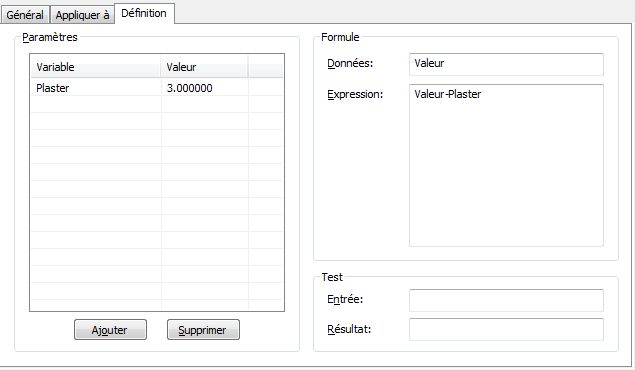
Variable et formule d'un modificateur de calcul
- Cliquez sur l'

 .
. 
- Développez Objets de documentation, puis Styles de modificateurs de calcul.
- Sélectionnez le modificateur pour lequel vous voulez définir une formule.
- Cliquez sur l'onglet Définition.
- Ajoutez une variable au modificateur de calcul.
Une variable est composée de son nom et de sa valeur. Pour créer, par exemple, une déduction d'enduit de 3 %, cliquez sur Ajouter, entrez Plaster_Deduction dans le champ Variable et 0.97 dans le champ Valeur.
Vous devez utiliser un nom de variable descriptif pour conférer plus de transparence aux formules.
Vous pouvez également saisir directement des valeurs mathématiques.
Les caractères et mots suivants ne sont pas autorisés :
- Les caractères spéciaux comme ?()*- (vous pouvez, toutefois, utiliser le trait de soulignement).
- Espaces
- Les caractères accentués comme ä, ö, ü, ê, è, å
- Les mots-clés de Visual Basic®
Pour plus d'informations sur les mots-clés de Visual Basic, reportez-vous à la documentation de Visual Basic.
L'une des valeurs suivantes s'affiche dans le champ Données en fonction des sélections en cours sous dans l'onglet Appliquer à :
- Valeur d'aire (si l'aire est sélectionnée)
- Valeur de périmètre (si le périmètre est sélectionné)
- Valeur (si l'aire et le périmètre sont sélectionnés)
Vous ne pouvez pas modifier directement cette valeur. Pour la changer, cliquez sur l'onglet Appliquer à et modifiez les sélections en cours comme il convient.
- Dans le champ Expression, entrez la formule de calcul du modificateur.
Vous pouvez entrer directement des formules mathématiques et des opérateurs, des variables que vous avez définies et des mots-clés de Visual Basic, comme Mod, Exp ou Log.
Si vous voulez, par exemple, créer une déduction d'enduit de 3 % et si vous avez choisi d'appliquer la valeur 0,97 à une variable appelée Plaster_Deduction, entrez Valeur d'aire * Plaster_Deduction.
Remarque : Il est important d'entrer les noms de variables Valeur d'aire et Valeur de périmètre exactement telles qu'elles sont affichées dans le champ Données. Toute autre orthographe, telle que "Valeur D'aire" ou "Valeurpérimètre", ne serait pas reconnue. - Pour tester votre formule, entrez un exemple de valeur dans le champ Entrée, appuyez sur la touche Entrée et vérifiez le résultat affiché dans le champ Résultat.
- Cliquez sur OK.